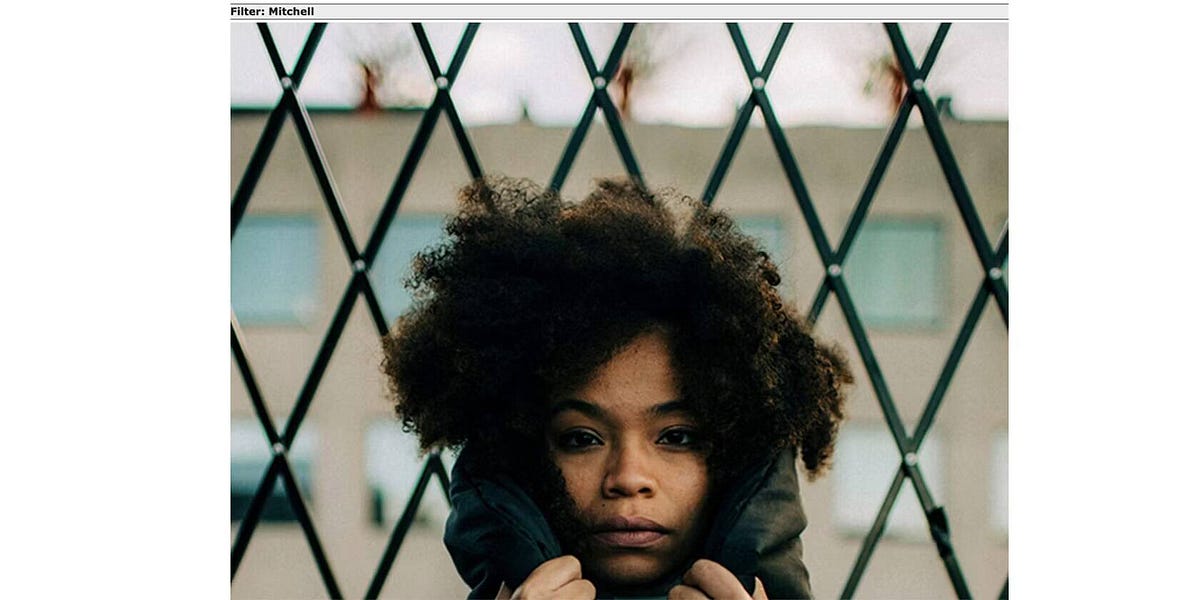Увеличить изображение без потери качества очень легко, и существует множество инструментов, которые могут помочь вам в этом, многие из которых основаны на искусственном интеллекте. Продолжайте читать, чтобы узнать о некоторых лучших способах быстрого обновления ваших фотографий и обеспечения высококачественных результатов. Проверять Лучшие инструменты на основе искусственного интеллекта для бесплатного создания фотоискусства из ваших текстов.

BeFunky
из-за BeFunky Это онлайн-приложение, поэтому вы можете использовать его с любого компьютера, и для этого вам не нужно ничего устанавливать. Тем не менее, он по-прежнему содержит множество инструментов редактирования, а также возможность изменения размера, что делает его полноценным редактором фотографий. И это тоже бесплатно.
Чтобы увеличить изображение без потери качества в BeFunky:
- Перетащите нужное изображение в веб-приложение.
- выберите Изменить размер из левого меню.
- Вы можете увеличить изображение, изменив количество пикселей или увеличив процентное соотношение.
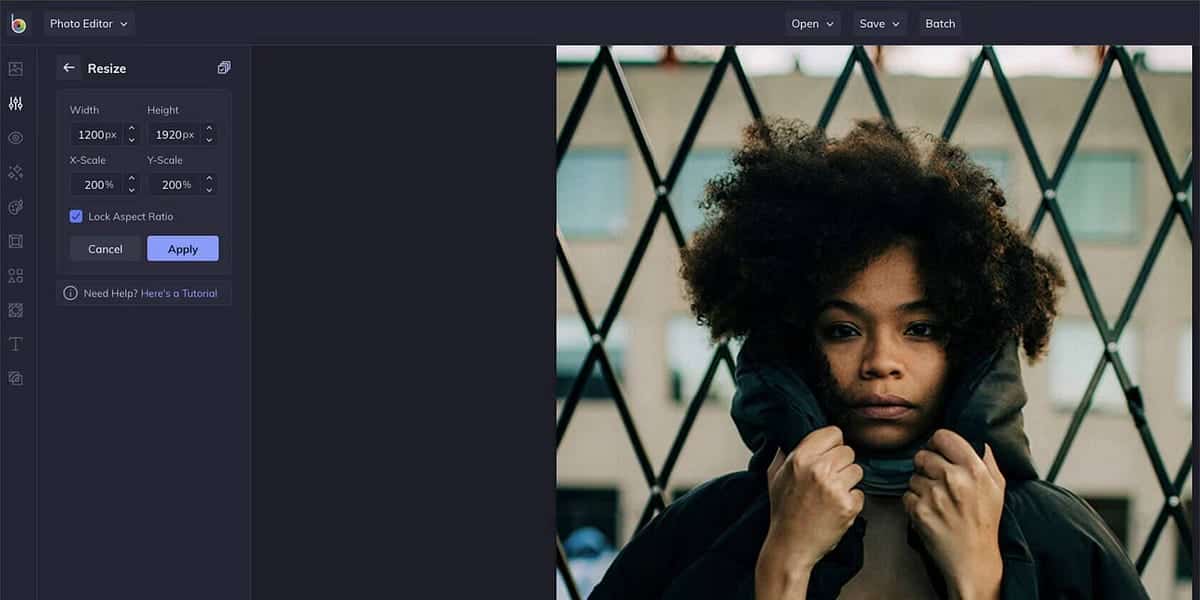
- Нажмите تطبيق, и вы сделали.
Веб-приложение не позволяет редактировать разными способами увеличение изображения, оно предоставляет только один стандарт. Тем не менее, я все равно нашел результаты очень хорошими, особенно когда исходное изображение не было невероятно маленьким. Хотя вы можете использовать усилитель изображений AI, для этого вам понадобится платный план.
Кроме того, у вас есть возможность пакетной обработки изображений. Это позволяет изменять размер нескольких изображений одновременно, экономя много времени. BeFunky также предоставляет отличный способ размыть части вашей фотографии.
Увеличитель изображения
Увеличитель изображения Это веб-сайт, на который вы можете загрузить свои фотографии и увеличить их совершенно бесплатно. Интерфейс немного устаревший, но если вы сможете с этим справиться, это хороший вариант.
Чтобы увеличить изображение в Image Enlarger:
- Нажмите «Обзор», чтобы выбрать фотографию. За раз можно загрузить только одну фотографию.
- Установите формат вывода в формате JPG или PNG.
- В разделе «Укажите размер увеличенного изображения» вы можете указать конкретные пиксели или изменить коэффициент масштабирования. Имейте в виду, что максимум составляет 4500 пикселей. Вам также не нужно настраивать одновременно высоту и ширину, достаточно одного, другое определит сайт для сохранения пропорций.
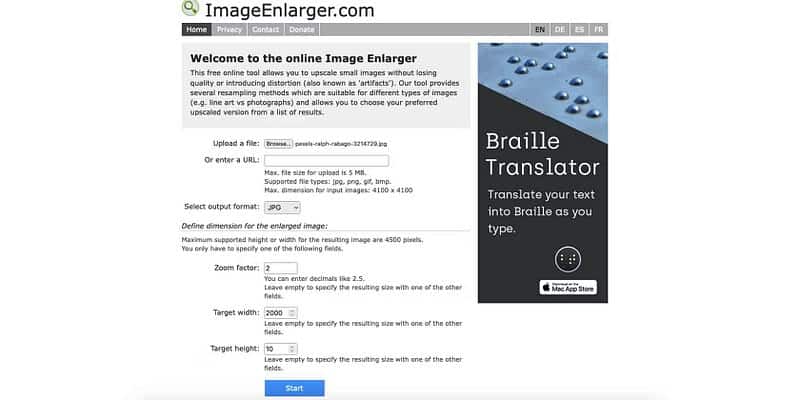
- Нажмите на Начало.
На странице результатов вы увидите несколько изображений, увеличенных с помощью различных эффектов (используемых GIMP и Photoshop), поэтому вы сможете выбрать то, которое вам подходит.
AI Image Enlarger
AI Image Enlarger Он делает именно то, что говорит; Это фотолупа с искусственным интеллектом. Вам не нужно использовать специальное приложение, и вы можете получать 10 бесплатных кредитов в месяц при регистрации учетной записи. Шаблон позволяет увеличить изображение на 200%, 400% или 800% (последний вариант предназначен только для платных подписчиков).
Чтобы использовать AI Image Enlarger, просто следуйте этим инструкциям:
- Перейдите на сайт AI Image Enlarger и зарегистрируйте учетную запись.
- В разделе, где вы видите «Загрузить изображения», выберите процент, на который вы хотите обновить свое изображение.
- Перетащите изображения или выберите «Загрузить изображения».
- Найдите Начать все Когда вы будете готовы изменить размер фотографий.
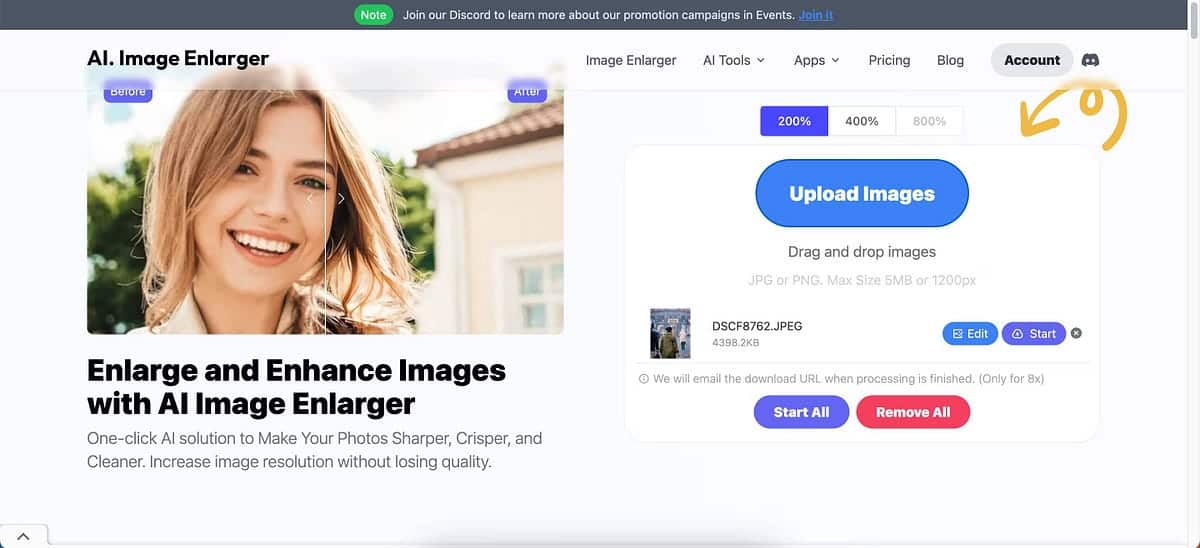
- Нажмите на Скачать все Когда процесс изменения размера завершен.
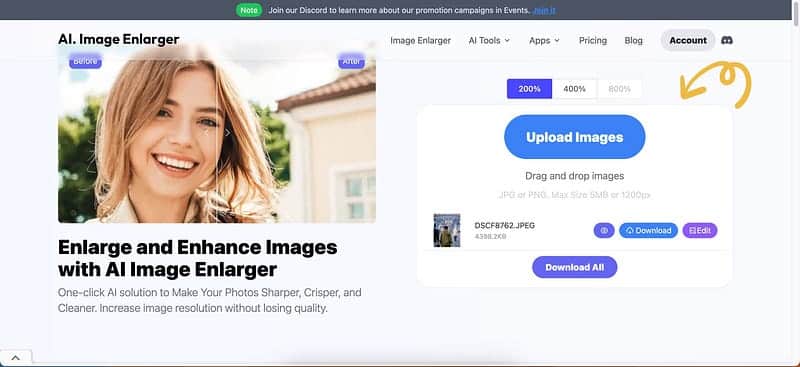
Фотоувеличитель изображений
Подготовить Фотоувеличитель изображений Это одно из многих популярных бесплатных приложений для редактирования фотографий. Оно имеет инструмент масштабирования изображений на базе искусственного интеллекта, который вы можете использовать бесплатно. Вам также не нужно загружать приложение для доступа к этой функции.
Чтобы использовать инструмент для масштабирования фотографий AI от Fotor:
- Перейдите в Fotor Image Enlarger и выберите Увеличьте масштаб сейчас.
- Перетащите изображения или выберите Откройте изображение.
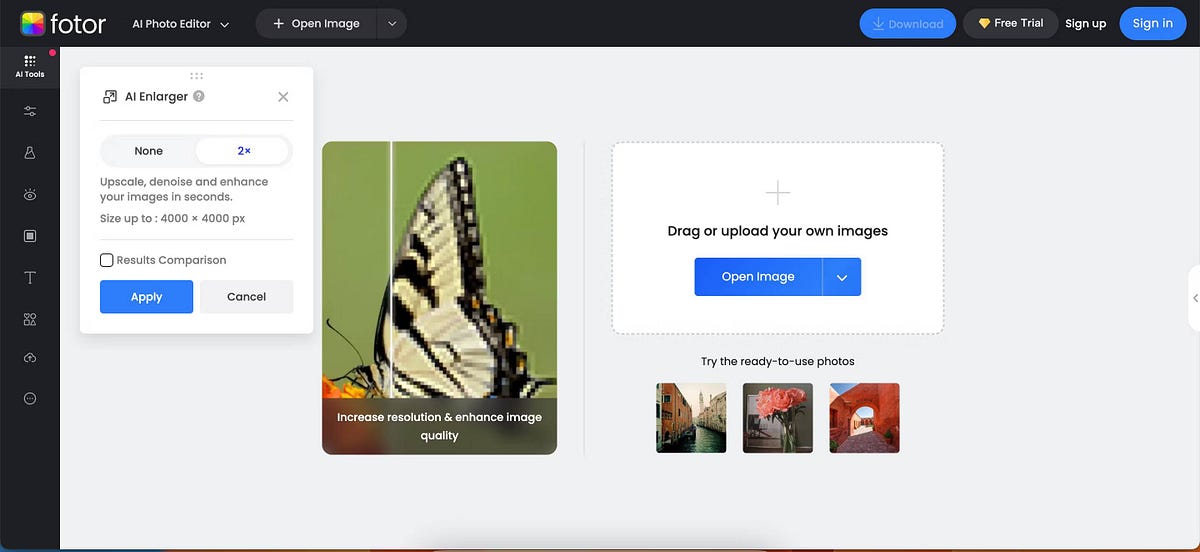
- Когда инструмент завершит выполнение необходимых действий, коснитесь تطبيق.
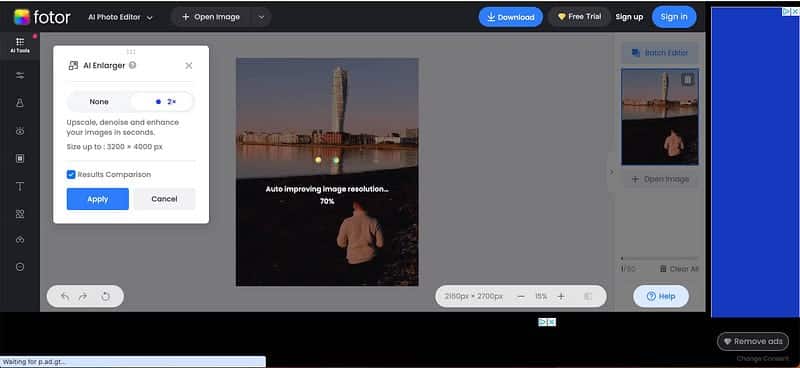
Вы можете продолжить редактирование результатов, используя остальные инструменты редактирования Fotor, или нажать «Загрузить», чтобы немедленно сохранить результаты. Проверять Лучшие бесплатные сайты с генератором случайных лиц.
GIMP
Подготовить GIMP Отличная бесплатная альтернатива Photoshop. Вы можете легко обновить свои фотографии с помощью приложения. Однако стоит отметить, что использование GIMP иногда сложнее, чем многие другие варианты в этом списке. Тем не менее, GIMP отлично подходит для пользователей, которым нужны расширенные возможности редактирования и обновления.
Вот как увеличить изображение без потери качества в GIMP:
- Откройте свою фотографию в приложении.
- Перейти к Изображение -> Изменить размер изображения.
- Введите новые размеры во всплывающем окне.
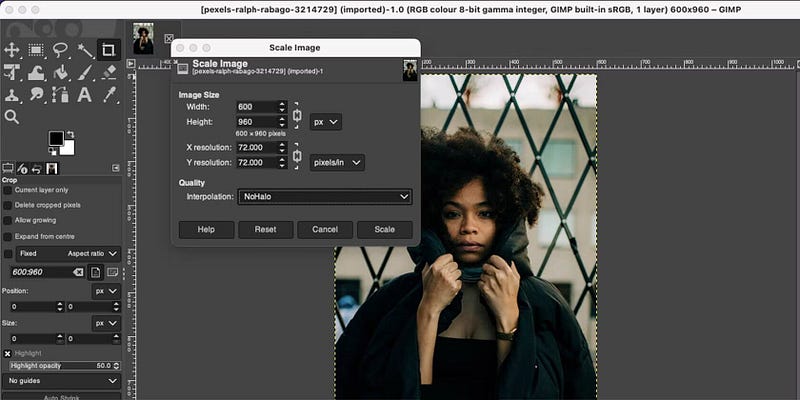
- Рядом с Интерполяция выберите NoHalo И нажмите Увеличить заканчивать.
NoHalo — это эквивалент функции сохранения деталей в Photoshop, и мы обнаружили, что она лучше всего работает, когда вы хотите увеличить изображения без потери качества. Однако вы можете поэкспериментировать с другими интерполяциями, чтобы выяснить, что вам больше нравится.
ВысококлассныеФото
Следующий вариант в моем списке более специализирован, чем остальные. Как следует из названия, основная цель ВысококлассныеФото Он увеличивает изображения без потери качества. Это не приложение для редактирования фотографий, а приложение для изменения размера.
Кроме того, это приложение доступно онлайн, а это означает, что вы просто загружаете изображение, нажимаете несколько кнопок, и все готово.
Чтобы увеличить изображение в UpscalePics:
- Вам придется перетаскивать изображения со своего компьютера. Вы можете сделать несколько изображений одновременно.
- Вы можете увеличить разрешение от x2 до x8 или ввести определенные размеры в пикселях.
- Выберите JPG или PNG и нажмите «Начать обработку».

Обработка занимает некоторое время, поэтому будьте готовы приготовить чашку кофе или запустить подкаст.
Хотя вы можете бесплатно обновить три отдельные фотографии с помощью UpscalePics, за дополнительный доступ вам придется заплатить. Подписка на UpscalePics Plus начинается с 5 долларов США в месяц, а UpscalePics Plus One Time — с 6.60 долларов США в месяц.
Если вы ищете единоразовое решение, мы предлагаем использовать бесплатные онлайн-инструменты. Но если вы регулярно увеличиваете фотографии, возможно, вам стоит приобрести подходящие приложения для редактирования фотографий. Самое главное, что нужно помнить: чем меньше изображение, тем хуже оно будет выглядеть при увеличении, независимо от того, насколько хорош инструмент. Итак, вам следует использовать высококачественные изображения, если вы хотите получить наилучшие результаты. Вы можете просмотреть сейчас Лучшие бесплатные альтернативы Midjourney: премиум-варианты для аналогичного опыта бесплатно.